
Mục lục:
- Bước 1: Vật liệu cần thiết
- Bước 2: Hàn nối dây đến Công tắc Bật / Tắt
- Bước 3: Gắn dây vào bộ chuyển đổi giắc cắm thùng
- Bước 4: Bộ điều hợp Jack thùng hàn dây đến bảng kích hoạt Servo
- Bước 5: Bật / tắt hàn Chuyển dây sang Bo mạch kích hoạt Servo
- Bước 6: Hàn Header 3 chân vào Bảng kích hoạt Servo
- Bước 7: Kiểm tra động cơ
- Bước 8: Tự động quay lại vị trí bắt đầu
- Bước 9: Gắn động cơ vào khung cồng
- Bước 10: Điều chỉnh điểm bắt đầu của rôto
- Bước 11: Gắn Mallet vào động cơ
- Bước 12: Kiểm tra Robot Gong của bạn
- Bước 13: Thiết lập Wemo và IFTTT
- Bước 14: Thiết lập Trình kích hoạt Email (Phần A: Bật)
- Bước 15: Thiết lập Trình kích hoạt Email (Phần B: Bị hoãn Tắt)
- Bước 16: Thay đổi địa chỉ email IFTTT kích hoạt Wemo
- Bước 17: Thiết lập Trình kích hoạt / Cảnh báo Email Tự động
- Tác giả John Day [email protected].
- Public 2024-01-30 13:35.
- Sửa đổi lần cuối 2025-01-23 15:15.



Hãy xây dựng một dàn nhạc robot được kích hoạt qua email. Điều này cho phép bạn thiết lập các cảnh báo email tự động để kích hoạt… (thông qua SalesForce, Trello, Basecamp…)
Nhóm của bạn sẽ không bao giờ quên "GONGGG" khi mã mới phát hành, giao dịch kết thúc hoặc khi bữa trưa đã sẵn sàng!
Không có thời gian để tự làm? Truy cập www.robotgong.com và đăng ký để mua một cái.
Bước 1: Vật liệu cần thiết
Chúng tôi sẽ cần…
Bước 2 đến 8: Thiết lập động cơ điện
- 1x bảng kích hoạt servo Sparkfun
- 1x động cơ Servo (tôi đã sử dụng HS-625MG)
- 1x Công tắc Bật / Tắt
- Nguồn điện 1x 5V
- 1x Bộ chuyển đổi giắc cắm thùng nữ
- 1x Phần 3 chân của tiêu đề nam có thể tháo lắp
- 1x cuộn hàn (tôi sử dụng những loại không chứa chì như thế này)
- 2x Dây nối điện có màu sắc khác nhau
-
Công cụ…
- Sắt hàn
- Một tuốc nơ vít nhỏ
- Tua dây
- (Tùy chọn) Tay thứ ba giúp giữ đồ khi chúng ta hàn
Bước 9 đến 12: Gắn động cơ vào GONG
- 1x 12 "GONG, vồ và chân đế
- 2x dây buộc zip kích thước trung bình (nhận được nhiều hơn nếu bạn dễ mắc lỗi như tôi)
- 1x nhãn dán hai mặt 3M Command
- (Tùy chọn) 1x Vỏ dự án điện tử để giữ bảng mạch và dây điện
-
Công cụ…
Máy khoan điện để tạo một lỗ trên vồ (đây là mũi khoan yêu thích của tôi, mặc dù tổng mức quá mức cần thiết)
Bước 13 đến 17: Thiết lập trình kích hoạt email
- 1x phích cắm thông minh Wemo
- Tài khoản người dùng IFTTT
Bước 2: Hàn nối dây đến Công tắc Bật / Tắt
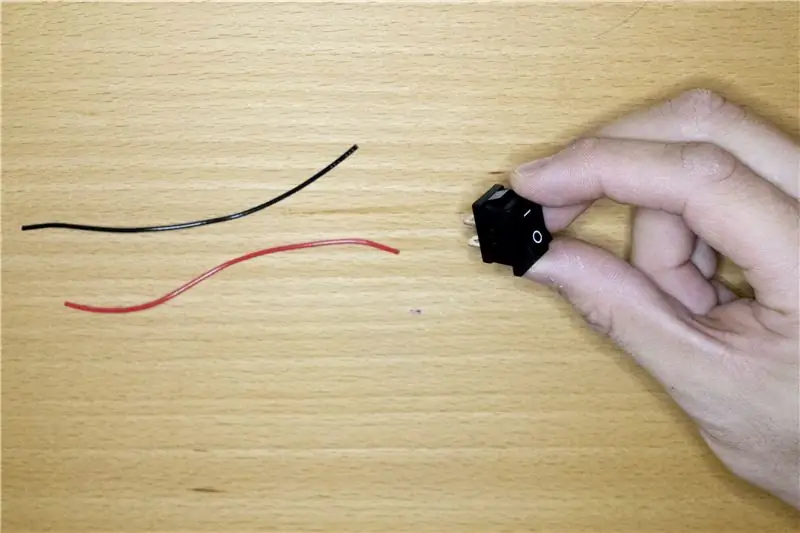

Cắt hai dây nối điện có màu sắc khác nhau và hàn chúng vào công tắc bật / tắt.
Nếu bạn chưa từng hàn trước đây, hãy xem các hướng dẫn sau: video hướng dẫn 1; video hướng dẫn 2; hướng dẫn có sẵn.
Bước 3: Gắn dây vào bộ chuyển đổi giắc cắm thùng

Sử dụng một tuốc nơ vít nhỏ để gắn hai dây nối điện khác có màu sắc khác nhau vào bộ chuyển đổi giắc cắm thùng nữ.
Bước 4: Bộ điều hợp Jack thùng hàn dây đến bảng kích hoạt Servo



Bây giờ, hãy hàn các đầu còn lại của dây bộ chuyển đổi giắc cắm thùng với các tấm đệm VCC và GND trên bo mạch Sparkfun Servo Trigger. Bạn sẽ lưu ý hai bộ VCC / GND trên các mặt đối diện của bảng - không quan trọng bạn chọn hàn bên nào vì cả hai đều sẽ hoạt động.
Đảm bảo có dây đi qua đầu bảng mạch và hàn ở mặt sau. Tôi khuyên bạn nên có dây màu đỏ chỉ vào VCC và dây màu đen cho GND như thông lệ tiêu chuẩn.
Bước 5: Bật / tắt hàn Chuyển dây sang Bo mạch kích hoạt Servo


Hàn các đầu còn lại của dây điện công tắc bật / tắt vào bảng mạch Kích hoạt Servo Sparkfun IN và GND.
Một lần nữa, hãy đảm bảo có dây đi qua đầu bảng mạch và hàn ở mặt sau. Tôi khuyên bạn nên có dây màu đỏ chỉ vào IN và dây màu đen cho GND như thông lệ tiêu chuẩn.
Bước 6: Hàn Header 3 chân vào Bảng kích hoạt Servo


Sử dụng một con dao tiện ích để cắt tiêu đề 3 chân khỏi các tiêu đề ngắt. Hàn nó vào 3 miếng đệm ở cuối bảng Sparkfun Servo Trigger. Điều này sẽ giúp kết nối động cơ servo của chúng tôi sau này.
Bước 7: Kiểm tra động cơ


Bây giờ chúng tôi đã sẵn sàng để kiểm tra thiết lập Bảng kích hoạt Servo và xem liệu nó có cấp nguồn cho động cơ của chúng tôi hay không.
- Cắm dây điện của Động cơ Servo vào đầu cắm 3 chân trên bo mạch. Căn chỉnh dây màu vàng với SGI; Dây màu đỏ đến VCC; Dây đen để GND.
-
Điều chỉnh các đinh ba (vít A, B, C màu trắng) trên bảng Sparkfun Servo Trigger:
- A đặt vị trí của động cơ servo trong khi công tắc nguồn bật / tắt mở. Xoay A hoàn toàn ngược chiều kim đồng hồ.
- B đặt vị trí mà động cơ servo di chuyển đến khi đóng công tắc nguồn bật / tắt. Quay B hoàn toàn theo chiều kim đồng hồ để động cơ chuyển động hoàn toàn 90 độ so với vị trí bắt đầu của nó.
- T đặt thời gian cần thiết để đi từ A đến B và quay lại. Đặt T ở giữa.
- (Hãy thoải mái chơi với các cài đặt này sau khi bạn xác nhận thiết lập động cơ / bo mạch hoạt động.)
- Đảm bảo công tắc bật / tắt ở vị trí TẮT.
- Kết nối Nguồn điện 5V với Bộ điều hợp Jack thùng để cấp nguồn cho bo mạch.
- Bây giờ đặt công tắc bật / tắt thành BẬT và xem động cơ có di chuyển hoàn toàn 90 độ hay không. Chuyển nó trở lại TẮT và xem liệu nó có trở lại vị trí ban đầu hay không.
- Rút nguồn điện.
Bước 8: Tự động quay lại vị trí bắt đầu

Bây giờ chúng ta sẽ thực hiện một sự thay đổi đối với cách board Sparkfun Servo Trigger điều khiển động cơ.
Như bạn đã thấy trong bước trước, động cơ hiện trở lại vị trí bắt đầu khi chúng tôi đặt công tắc thành tắt. Thay vào đó, chúng tôi muốn động cơ quay trở lại tự động mà không cần phải vặn công tắc. Điều này sẽ cho phép chúng tôi để công tắc ở vị trí BẬT và để nguồn điện Wemo của chúng tôi kích hoạt động cơ (thông tin thêm về Wemo sau…)
Để thực hiện việc này: Chỉ cần hàn đóng các jumper hàn SJ1 ở mặt sau của bo mạch Sparkfun Servo Trigger. Đây là một hướng dẫn tuyệt vời về hàn / đóng jumper hàn.
Bây giờ khi công tắc được bật, động cơ servo sẽ tự di chuyển từ A đến B đến A.
Kết nối lại nguồn điện và kiểm tra.
Bước 9: Gắn động cơ vào khung cồng


Rút phích cắm của động cơ nếu nó vẫn còn được gắn vào bảng kích hoạt.
Đặt động cơ trên thanh trên cùng của khung gông, với rôto vuông góc với bề mặt của gông. Hơi lệch tâm so với tâm của cồng (điều này cho phép vồ chạm vào tâm khi chúng ta gắn nó vào rôto). Cuối cùng, đảm bảo cánh quạt có thể quay tự do mà không va vào khung (Có gắn sừng cánh tay hình chữ X).
Để cố định động cơ vào đúng vị trí, trước tiên hãy dán một miếng dán 3M hai mặt giữa động cơ và khung. Sau đó, buộc dây zip để cố định nó vào khung chiêng.
Bước 10: Điều chỉnh điểm bắt đầu của rôto

Trước khi gắn vồ vào rôto hình chữ X, hãy đảm bảo rằng điểm bắt đầu của rôto ở nơi chúng ta muốn.
- Cắm lại động cơ vào bảng Sparkfun Servo Trigger.
- Kết nối nguồn điện trở lại bo mạch kích hoạt. Động cơ sẽ tự động đi đến vị trí bắt đầu của nó.
- Rôto X phải nằm thẳng trên mặt đất như vị trí bắt đầu. Nói cách khác, bạn nên đọc x (không phải +) bằng cách nhìn từ bên cạnh. Nếu rôto không ở vị trí mong muốn, hãy tháo vít chính giữa trên động cơ / rôto, tháo rôto khỏi động cơ (giữ một tay trên động cơ để nó không di chuyển) và gắn lại vào vị trí mong muốn Chức vụ.
- Rút phích cắm động cơ khỏi bảng kích hoạt.
Bước 11: Gắn Mallet vào động cơ

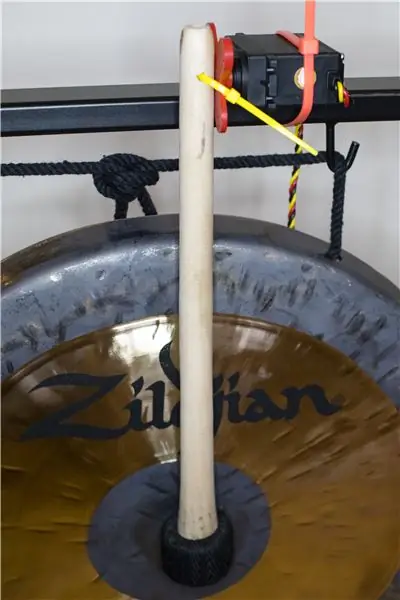
- Đặt vồ vào bề mặt rôto. Sau đó điều chỉnh vị trí thẳng đứng của vồ sao cho phần đầu (vùng đệm mà chúng ta đánh vào chiêng) ở ngay tâm của chiêng.
- Dùng bút chì đánh dấu vị trí mà vồ chạm vào tâm của rôto. Đây là nơi chúng ta sẽ khoan một lỗ để gắn vồ vào động cơ.
- Khoan một lỗ qua vồ tại vị trí đã đánh dấu. Sử dụng một mũi khoan có đường kính tương tự như dây buộc zip mà bạn định sử dụng để gắn nó vào rôto.
- Gắn vồ cồng vào rôto bằng dây buộc trên mỗi hình trên. Dây buộc zip hoạt động tốt hơn việc vặn vồ vào động cơ vì nó cho phép chuyển động linh hoạt hơn, bắt chước một cú đánh tự nhiên vào cồng.
Bước 12: Kiểm tra Robot Gong của bạn

Cắm lại động cơ vào bảng kích hoạt. Kiểm tra cồng rô-bốt của bạn bằng cách chuyển công tắc sang BẬT.
Như một bước tùy chọn, bạn có thể đặt tất cả các thành phần điện vào trong một thùng loa và gắn nó vào mặt bên của cồng. Điều này giúp mọi thứ ngăn nắp. Có rất nhiều hướng dẫn về cách chế tạo một bao vây: Đây là một.
Bước 13: Thiết lập Wemo và IFTTT

Bây giờ chúng tôi đã sẵn sàng thiết lập trình kích hoạt email để kích hoạt cồng.
-
Thiết lập ổ cắm thông minh Wemo của bạn theo hướng dẫn đi kèm của Belkin.
- Sau đó cắm nguồn điện của cồng của bạn vào Ổ cắm thông minh Wemo
- Bạn có thể kiểm tra thiết lập bằng cách nhấn nút nguồn của Wemo theo cách thủ công. Cồng của bạn sẽ phát ra mỗi khi Cắm Wemo bật.
- Đăng ký tài khoản tại ifttt.com và đảm bảo rằng nó cũng hoạt động tại https://platform.ifttt.com (đó là nơi chúng tôi sẽ xây dựng một applet kích hoạt của mình). Không cần phải có tài khoản đối tác / trả phí cho các mục đích của chúng tôi.
- Liên kết phích cắm thông minh Wemo với tài khoản IFTTT của bạn theo hướng dẫn này.
Bước 14: Thiết lập Trình kích hoạt Email (Phần A: Bật)
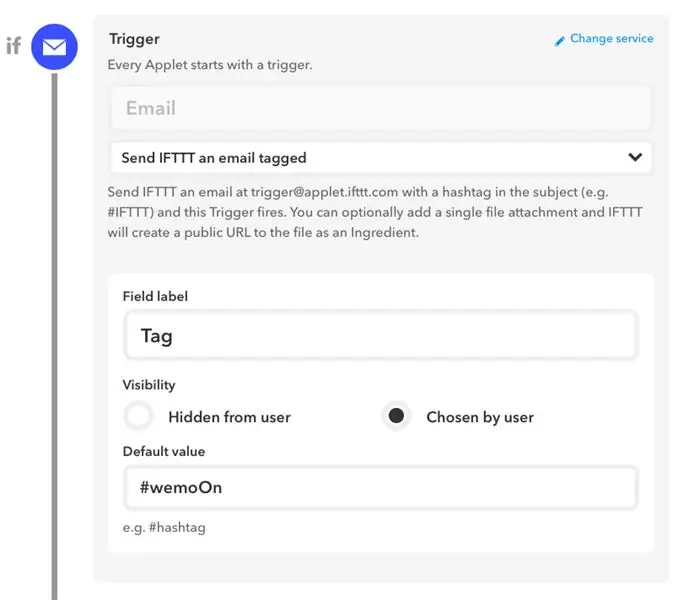
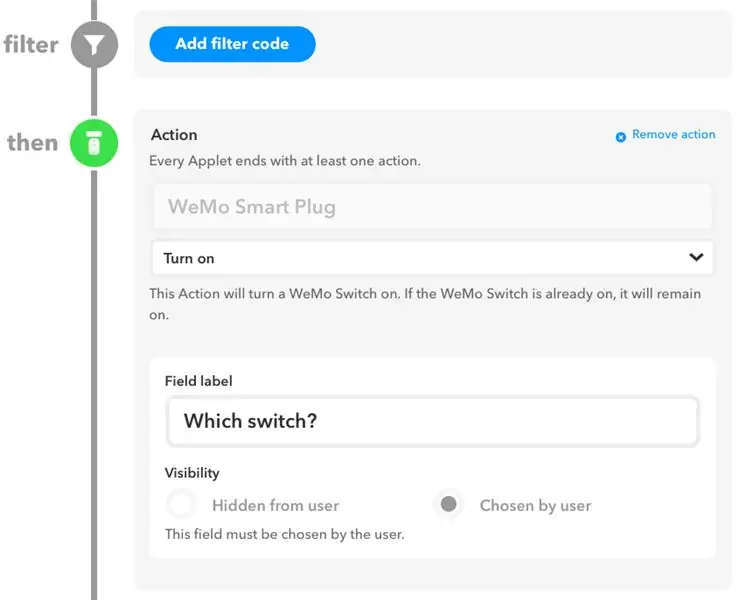
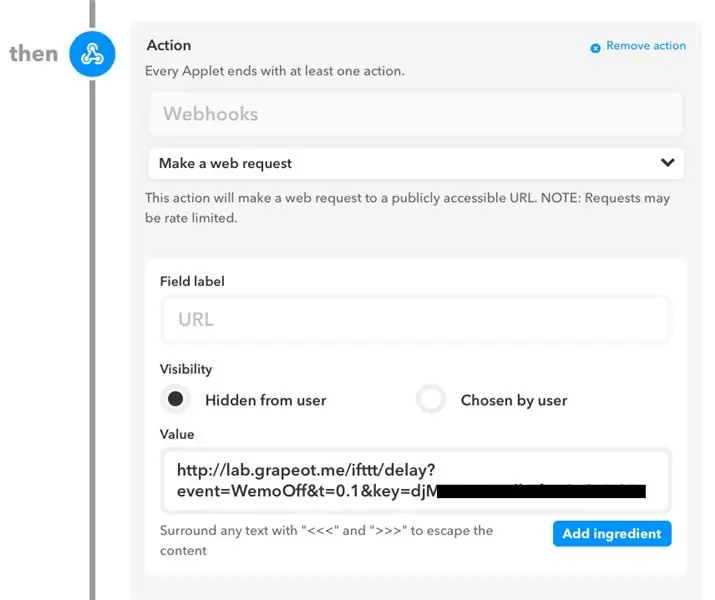
- Truy cập https://ifttt.com/services/maker_webhooks/setting… và tìm Khóa của bạn, đây là phần cuối cùng của URL sau "… / use /" - Chúng tôi sẽ yêu cầu khóa này sau bên dưới.
- Truy cập https://platform.ifttt.com/maker/ và nhấp vào "New Applet"
- Khi Trình kích hoạt, hãy chọn "Email" và "Gửi IFTTT một email được gắn thẻ". Sau đó, đặt giá trị thẻ thành #WemoOn
- Sau đó, thêm một Hành động, chọn "Wemo Smart Plug" làm dịch vụ và "Bật" làm hành động.
-
Cuối cùng, thêm Hành động thứ hai, chọn "Webhooks" làm dịch vụ và "Thực hiện yêu cầu web" làm hành động.
- Đặt Nhãn Trường URL thành: https://lab.grapeot.me/ifttt/delay?event=WemoOff&t=0.1&key= TỪ KHÓA CỦA BẠN TỪ BƯỚC 1 TRÊN
- Đặt Nhãn Trường Loại Nội dung thành Văn bản / Thông thường
- Lưu applet sau khi bạn hoàn tất.
- Nhấp vào "Bật nó trên IFTTT.com" và Bật
LƯU Ý: URL ở bước 4 cho phép chúng tôi yêu cầu dịch vụ web tắt Bộ cắm thông minh Wemo của chúng tôi sau một thời gian trễ. Thông tin thêm từ người bạn của chúng tôi tại đây:
Bước 15: Thiết lập Trình kích hoạt Email (Phần B: Bị hoãn Tắt)
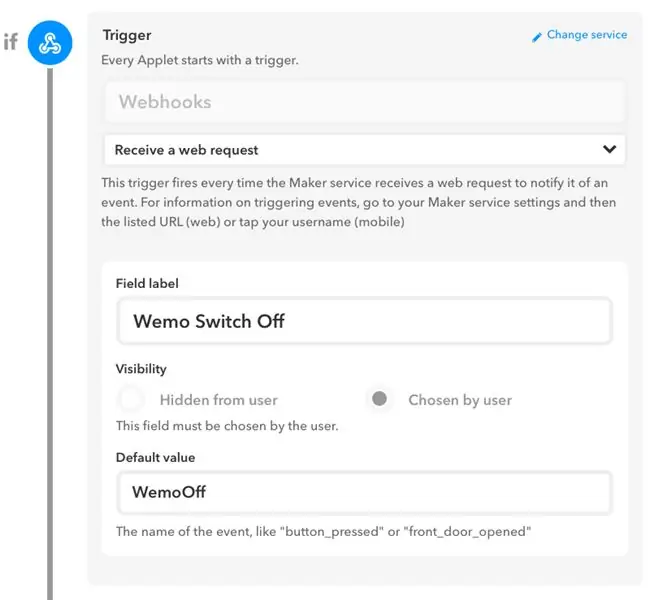
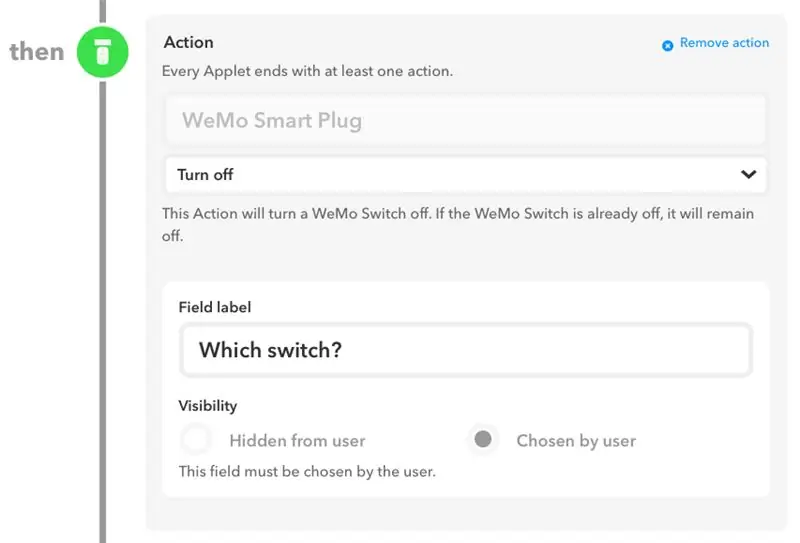
Sau khi trình kích hoạt email của chúng tôi bật phích cắm thông minh Wemo và vồ đã hoạt động, bây giờ chúng tôi sẽ tắt Wemo. Điều này sẽ yêu cầu một applet thứ hai.
- Truy cập https://platform.ifttt.com/maker/ và nhấp vào "New Applet"
- Với tư cách là Trình kích hoạt, hãy chọn "Webhooks" làm dịch vụ và "Thực hiện yêu cầu web". Sau đó nhập Giá trị mặc định là "WemoOff."
- Khi Hành động, hãy chọn "Wemo Smart Plug" làm dịch vụ và "Tắt" làm hành động.
- Lưu applet sau khi bạn hoàn tất.
- Nhấp vào "Bật nó trên IFTTT.com" và Bật
Wemo của chúng tôi hiện đã được định cấu hình để bật rồi tắt sau một khoảng thời gian trễ sau khi chúng tôi gửi email tới IFTTT, sử dụng địa chỉ email được liên kết với tài khoản người dùng IFTTT của chúng tôi. Hãy thử bằng cách gửi email tới [email protected] với dòng tiêu đề "#WemoOn." Đảm bảo rằng địa chỉ email gửi đi của bạn là địa chỉ được sử dụng để thiết lập tài khoản IFTTT. Wemo Smart Plug sẽ bật rồi tắt sau một khoảng thời gian ngắn. Hãy kết nối cồng để có thêm hiệu ứng âm thanh:)
Bước 16: Thay đổi địa chỉ email IFTTT kích hoạt Wemo
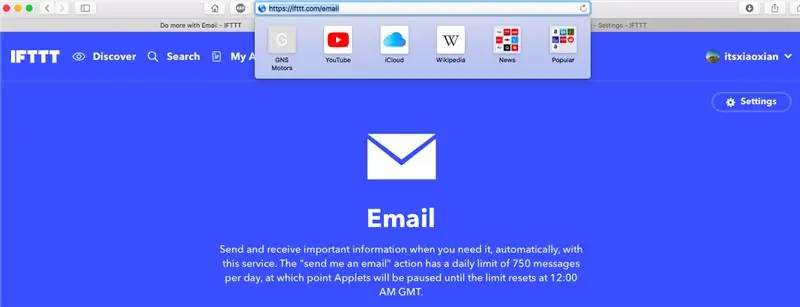
Chúng tôi có thể muốn một địa chỉ email khác để kích hoạt ứng dụng dựa trên Email IFTTT của chúng tôi. Ví dụ: chúng tôi có thể muốn SalesForce hoặc một CRM khác gửi email trực tiếp tới [email protected] và thiết lập hệ thống cồng kềnh của chúng tôi. Email đó sẽ khác với email tài khoản người dùng của chúng tôi.
Để thay đổi địa chỉ email mà IFTTT nhận ra là trình kích hoạt hành động, chỉ cần truy cập https://ifttt.com/email và nhấp vào "Cài đặt".
Bước 17: Thiết lập Trình kích hoạt / Cảnh báo Email Tự động
Cuối cùng thì chúng tôi cũng đang ở bước thiết lập sự kiện email tự động sẽ kích hoạt hệ thống cồng chiêng của chúng tôi. Hãy khám phá một số tùy chọn:
-
Kỷ niệm doanh số bán hàng: Kích hoạt email khi bạn chuyển đổi khách hàng tiềm năng hoặc chốt cơ hội trong SalesForce.
- Để thực hiện việc này, hãy thiết lập Quy tắc quy trình làm việc của lực lượng bán hàng kích hoạt email khi khách hàng tiềm năng được chuyển đổi. Đảm bảo rằng mẫu email của bạn sẽ gửi email đến [email protected] với dòng tiêu đề "#WemoOn".
- Dưới đây là hướng dẫn chung về cách tự động kích hoạt email trong SalesForce bằng Quy tắc quy trình làm việc. Một lần nữa, hãy đảm bảo rằng địa chỉ email của người gửi từ SalesForce được đặt làm địa chỉ IFTTT Email Applet của bạn, nếu không IFTTT sẽ không biết phải làm gì.
-
Kỷ niệm một Nhiệm vụ đã hoàn thành: Gửi email khi một dự án hoặc nhiệm vụ đã hoàn thành.
- Để làm điều này, bạn có thể sử dụng một dịch vụ như Zapier và gửi email khi một sự kiện cụ thể xảy ra trong công cụ quản lý dự án của bạn.
- Ví dụ: Trello - Email Zap này có thể gửi email mỗi khi nhiệm vụ Trello được chuyển đến cột Hoàn thành.
Đây chỉ là một số ý tưởng. Những gì chúng tôi đã chế tạo là một GONG robot có thể được kích hoạt bằng email. Email tự động của bạn được gửi khi nào và như thế nào là một ký tự đại diện. Chúc mừng!
Đề xuất:
Thiết lập RPi Zero không đầu cuối cùng cho người mới bắt đầu: 8 bước

Thiết lập RPi Zero không đầu cuối cùng cho người mới bắt đầu: Trong phần Có thể hướng dẫn này, chúng tôi sẽ xem xét thiết lập cơ sở của tôi cho tất cả các dự án Raspberry Pi Zero. Chúng tôi sẽ làm tất cả từ một máy Windows, không cần thêm bàn phím hoặc màn hình! Khi chúng tôi hoàn tất, nó sẽ có trên internet, chia sẻ tệp qua mạng, wo
Mũ không phải mũ - một chiếc mũ dành cho những người không thực sự đội mũ nhưng muốn trải nghiệm đội mũ: 8 bước

Hat Not Hat - một chiếc mũ dành cho những người không thực sự đội mũ, nhưng muốn trải nghiệm đội mũ: Tôi đã luôn ước mình có thể trở thành một người đội mũ, nhưng chưa bao giờ tìm thấy một chiếc mũ phù hợp với mình. Cái này " Mũ Không phải Mũ, " hay người mê hoặc như nó được gọi là một giải pháp thượng thừa cho vấn đề mũ của tôi, trong đó tôi có thể tham dự Kentucky Derby, chân không
Điều khiển từ xa SMS đáng tin cậy, an toàn, có thể tùy chỉnh (Arduino / pfodApp) - Không yêu cầu mã hóa: 4 bước

Điều khiển từ xa qua SMS đáng tin cậy, an toàn, có thể tùy chỉnh (Arduino / pfodApp) - Không yêu cầu mã hóa: Cập nhật ngày 6 tháng 7 năm 2018: Phiên bản 3G / 2G của dự án này, sử dụng SIM5320, có sẵn tại đây Ngày: 19 tháng 5 năm 2015: Sử dụng thư viện pfodParser Phiên bản 2.5 hoặc cao hơn. Nó khắc phục sự cố được báo cáo là không cho phép đủ thời gian để lá chắn kết nối với
Điều khiển tùy chỉnh Adafruit Feather NRF52, Không yêu cầu mã hóa: 8 bước (có hình ảnh)

Adafruit Feather NRF52 Điều khiển tùy chỉnh, không yêu cầu mã hóa: Cập nhật ngày 23 tháng 4 năm 2019 - Đối với các ô ngày / giờ chỉ sử dụng Arduino millis (), hãy xem Lập biểu đồ / ghi nhật ký ngày / giờ Arduino bằng Millis () và PfodApp Đã tạo pfodDesigner V3.0.3610 + miễn phí mới nhất hoàn thành các bản phác thảo Arduino để vẽ dữ liệu dựa trên ngày / giờ u
Cung cấp tài liệu hướng dẫn, chủ đề diễn đàn và video yêu thích của bạn lên Twitter và Facebook: 3 bước

Cung cấp Tài liệu hướng dẫn, Chủ đề diễn đàn và Mục yêu thích lên Twitter và Facebook: Sử dụng nguồn cấp dữ liệu RSS từ tài khoản của bạn và một số trang web hữu ích, bạn có thể cung cấp và chia sẻ Tài liệu hướng dẫn, chủ đề diễn đàn, mục yêu thích và tất cả các hoạt động còn lại của bạn trên Hướng dẫn cho Facebook hoặc Twitter. Đây là một cách tuyệt vời
